Aktualisiert December 2025 : Beenden Sie diese Fehlermeldungen und beschleunigen Sie Ihr Computersystem mit unserem Optimierungstool. Laden Sie es über diesen Link hier herunter.
- Laden Sie das Reparaturprogramm hier herunter und installieren Sie es.
- Lassen Sie es Ihren Computer scannen.
- Das Tool wird dann Ihren Computer reparieren.
Windows Store ist zwar eine sehr raffinierte Anwendung, kann aber lästig sein. Ein Fehler, dem Benutzer manchmal begegnen können, ist, dass, wenn sie versuchen, den Windows-Shop zu öffnen, dieser nicht geöffnet wird, sondern stattdessen eine Fehlermeldung ausgibt: Du brauchst eine neue App, um diesen ms-windows-store auf deinem Windows 10 zu öffnen. Wenn Sie mit diesem Problem konfrontiert sind, wird Ihnen dieser Beitrag helfen, das Problem zu lösen.
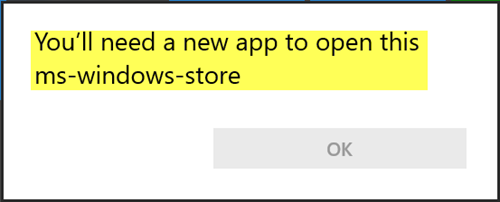
Du brauchst eine neue App, um diesen MS-Fenster-Shop zu öffnen
Wir empfehlen die Verwendung dieses Tools bei verschiedenen PC-Problemen.
Dieses Tool behebt häufige Computerfehler, schützt Sie vor Dateiverlust, Malware, Hardwareausfällen und optimiert Ihren PC für maximale Leistung. Beheben Sie PC-Probleme schnell und verhindern Sie, dass andere mit dieser Software arbeiten:
- Download dieses PC-Reparatur-Tool .
- Klicken Sie auf Scan starten, um Windows-Probleme zu finden, die PC-Probleme verursachen könnten.
- Klicken Sie auf Alle reparieren, um alle Probleme zu beheben.
.
Der interessante Teil des Fehlers ist, dass Sie keine App aktualisieren oder herunterladen können, es sei denn, Sie öffnen den Windows Store. Dieser Fehler kann auftreten, wenn einige Anwendungsdateien von Windows Store unterbrochen sind oder fehlen.
Bevor Sie beginnen, stellen Sie sicher, dass Sie die neuesten Windows Updates installiert haben und mit Ihrem Microsoft-Konto angemeldet sind. Außerdem erstellen Sie zuerst einen Systemwiederherstellungspunkt . Um dieses Problem zu beheben, gehen Sie nun wie folgt vor:
1] Registrieren Sie die Windows Store Apps neu
Geben Sie’powershell’ in Start Search ein und klicken Sie mit der rechten Maustaste auf die Windows Powershell, die in den Ergebnissen angezeigt wird, und wählen Sie Run as administrator.
Geben Sie nun das folgende Skript im Powershell-Fenster ein und klicken Sie auf Enter:
Get-AppXPackage -AllUser | Foreach {Add-AppxPackage -DisableDevelopmentMode -Register '$($_.InstallLocation)AppXManifest.xml'}
Lassen Sie das Skript laufen und starten Sie dann das System neu.
2] Zurücksetzen des Windows Store Cache
Manchmal kann der Windows Store Cache Probleme verursachen, die wir möglicherweise zurücksetzen müssen. Drücken Sie dazu Win+X und klicken Sie auf Eingabeaufforderung (Admin)
.
Führen Sie den Befehl WSReset.exe in der Befehlszeile aus und starten Sie das System neu.
Überprüfen Sie, ob das Problem dadurch behoben wird.
3] Ausführen der Windows Store App Problembehandlung
Der Windows Store Apps Troubleshooter für Windows 10 scannt Ihren Computer, identifiziert die Probleme und versucht, die Probleme automatisch zu beheben.
4] Installieren Sie den Windows Store neu
Geben Sie in einem erhöhten PowerShell-Fenster Folgendes ein und drücken Sie die Eingabetaste:
PowerShell -ExecutionPolicy Unrestricted -Command'& {$manifest = (Get-AppxPackage Microsoft.WindowsStore).InstallLocation +'AppxManifest.xml' ; Add-AppxPackage -DisableDevelopmentMode -Register $manifest}'
Oder Sie können unseren Freeware 10AppsManager verwenden, um den Windows Store zu deinstallieren und neu zu installieren und zu sehen, ob das für Sie funktioniert.
5] Zurücksetzen des Windows-Stores über Einstellungen
Öffnen Sie Einstellungen > Apps > Apps > Apps & Features. Suchen Sie unter Apps & Features in der Listenleiste Diese Liste durchsuchen nach Windows Store. Klicken Sie nun auf den Link Erweiterte Optionen, um das folgende Fenster zu öffnen.
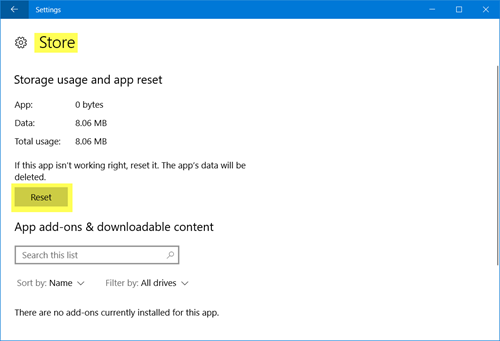
Klicken Sie auf Reset, um den Windows Store zurückzusetzen.
Starten Sie Ihren Computer neu und prüfen Sie, ob er Ihnen geholfen hat.
Übrigens, unsere Freeware FixWin 10 für Windows 10, ermöglicht es Ihnen, den System File Checker auszuführen, das Windows System Image zu reparieren, den Windows Store Cache zurückzusetzen und vieles mehr mit einem Klick. Sie können dieses sehr nützliche Tool herunterladen.
EMPFOHLEN: Klicken Sie hier, um Windows-Fehler zu beheben und die Systemleistung zu optimieren
